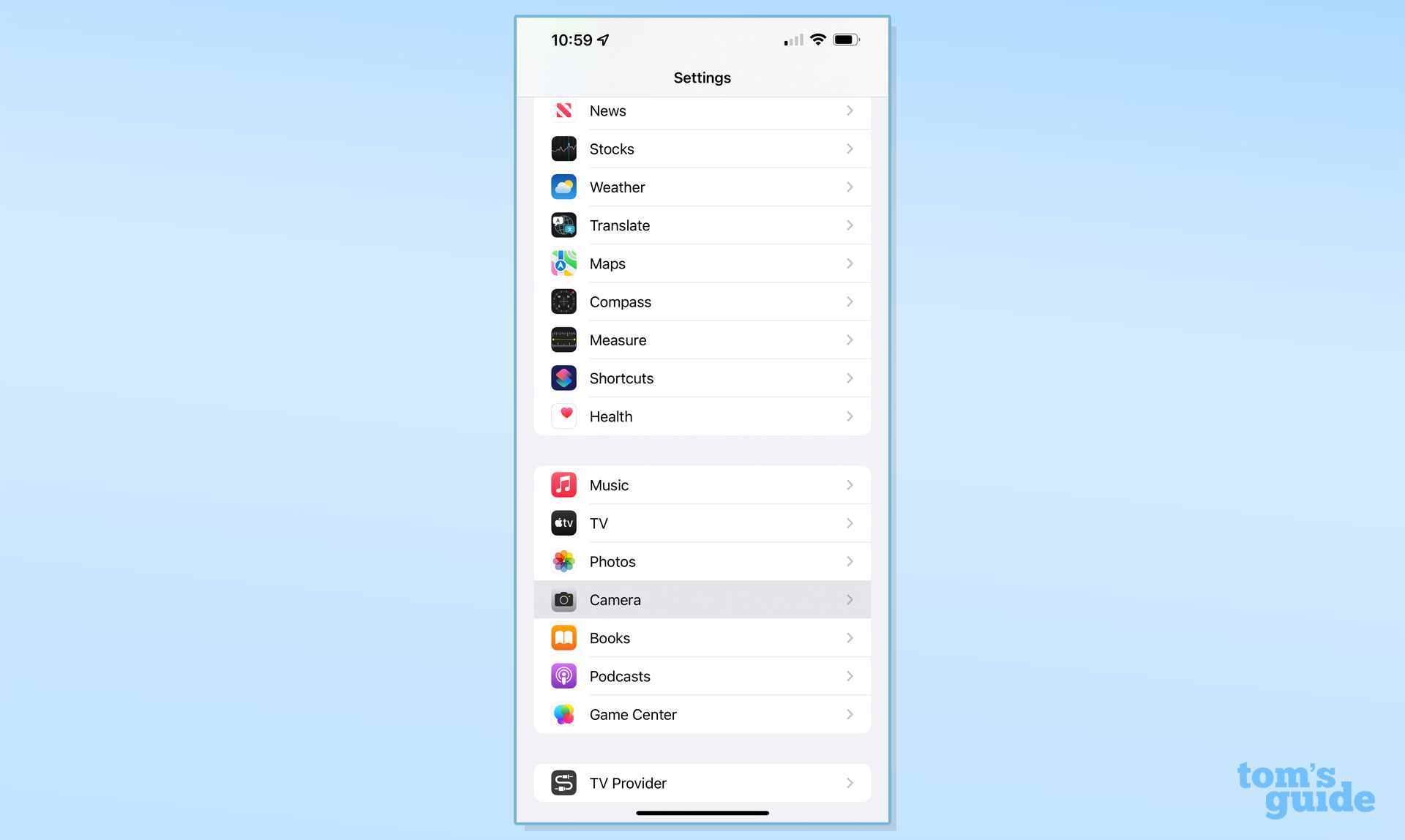İşte hepimizin içinde bulunduğu bir durum. Çekiminizi istediğiniz en-boy oranı, pozlama ve yakınlaştırma düzeyiyle mükemmel bir şekilde ayarladınız, ancak ardından bir bildirimi kontrol etmek için kamera uygulamasından çıkmanız gerekiyor. Kamera uygulamasını tekrar açtığınızda ayarlarınız tamamen silinir ve her şeyi baştan ayarlamanız gerekir.
Bu, iPhone sahipleri arasında yaygın bir şikayettir, ancak iyi haber şu ki, kamera ayarlarını iPhone’a kaydedebilirsiniz. Ancak, onu nerede bulacağı hemen belli değil.
Bunun nedeni, Apple’ın bu ayarları kamera uygulamasında değil, Ayarlar uygulamasında gizlemiş olmasıdır. Burada sadece ayarlarınızı kaydedemezsiniz, aynı zamanda hangi ayarların kaydedileceğini de tam olarak seçebilirsiniz. Bu, her iPhone kamera kullanıcısının bilmesi gereken çok yönlü bir özelliktir.
Bu kılavuzu iPhone’da kamera ayarlarını nasıl kaydedeceğinizi göstermek için yazdık. Bu birkaç adımı izleyin ve bu sık sık kaybolan ayarlar baş ağrısı yakında geçmişte kalacak.
iPhone’da kamera ayarları nasıl kaydedilir
Apple’ın neden tüm kamera ayarlarını varsayılan olarak sıfırlamanın bir şeyler yapmanın en iyi yolu olduğunu düşündüğünü söyleyemeyiz. Ama nasıl değiştireceğinizi söyleyebiliriz. İşte adım adım kılavuz.
1. Yapılacak ilk şey, bilgisayarınızı açmaktır. Ayarlar uygulamasına gidin ve aşağı kaydırın Kamera.
2. Şimdi üzerine dokunmanız gerekiyor Ayarları Koru
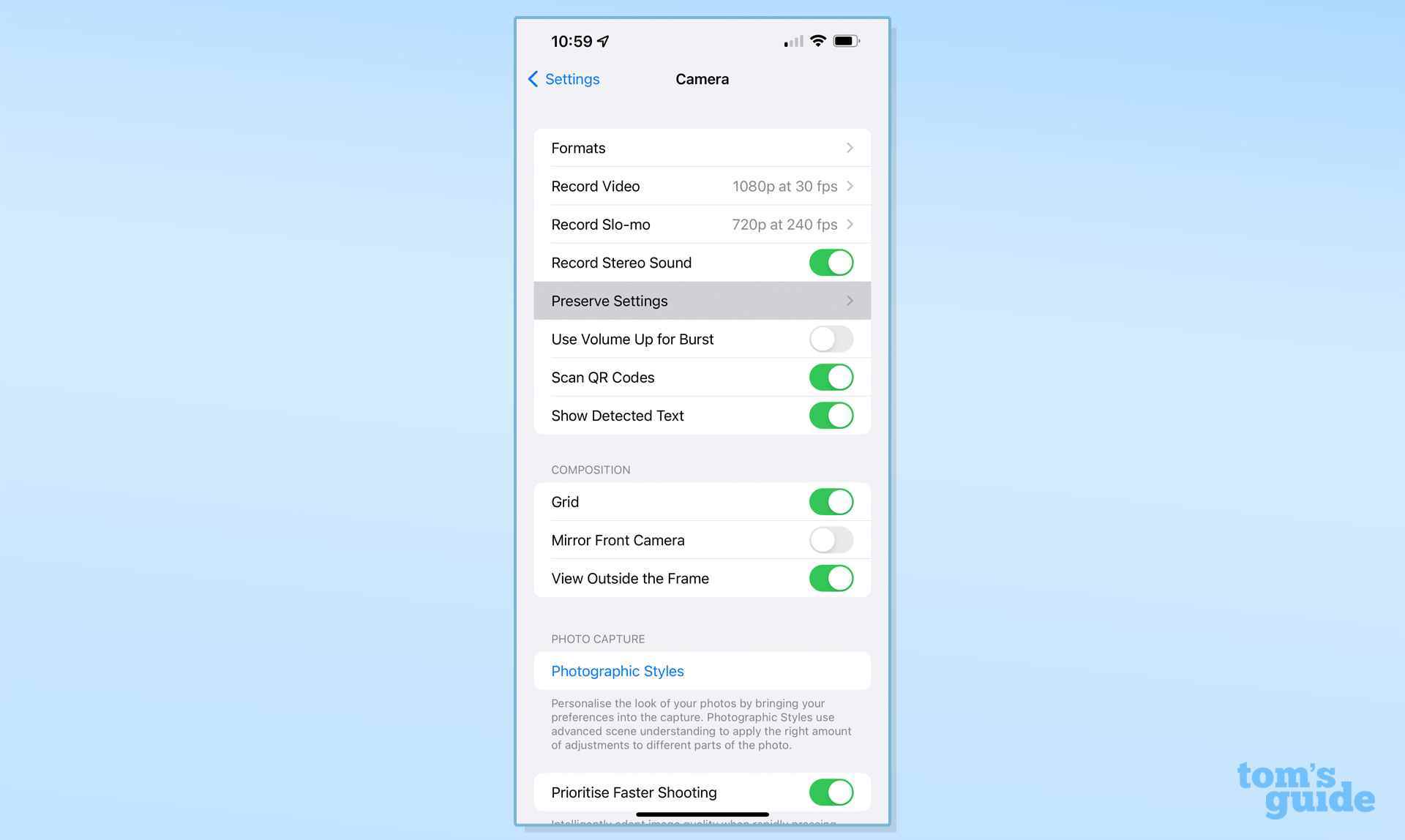
3. Burada, belirli ayarları kaydetmenize izin verecek geçişler bulunur; mevcut öğelerin sayısı, sahip olduğunuz iPhone’a bağlı olacaktır. Örneğin, aşağıdaki ekran görüntüsü bir iPhone 13 Pro Max’ten alınmıştır; daha eski bir iPhone’unuz varsa, yalnızca o model için mevcut seçeneklere sahip olursunuz. Bu geçişlerden herhangi birinin etkinleştirilmesi, belirli ayarın varsayılana sıfırlamak yerine uygulamadan çıktıktan sonra bile yerinde kalacağı anlamına gelir.
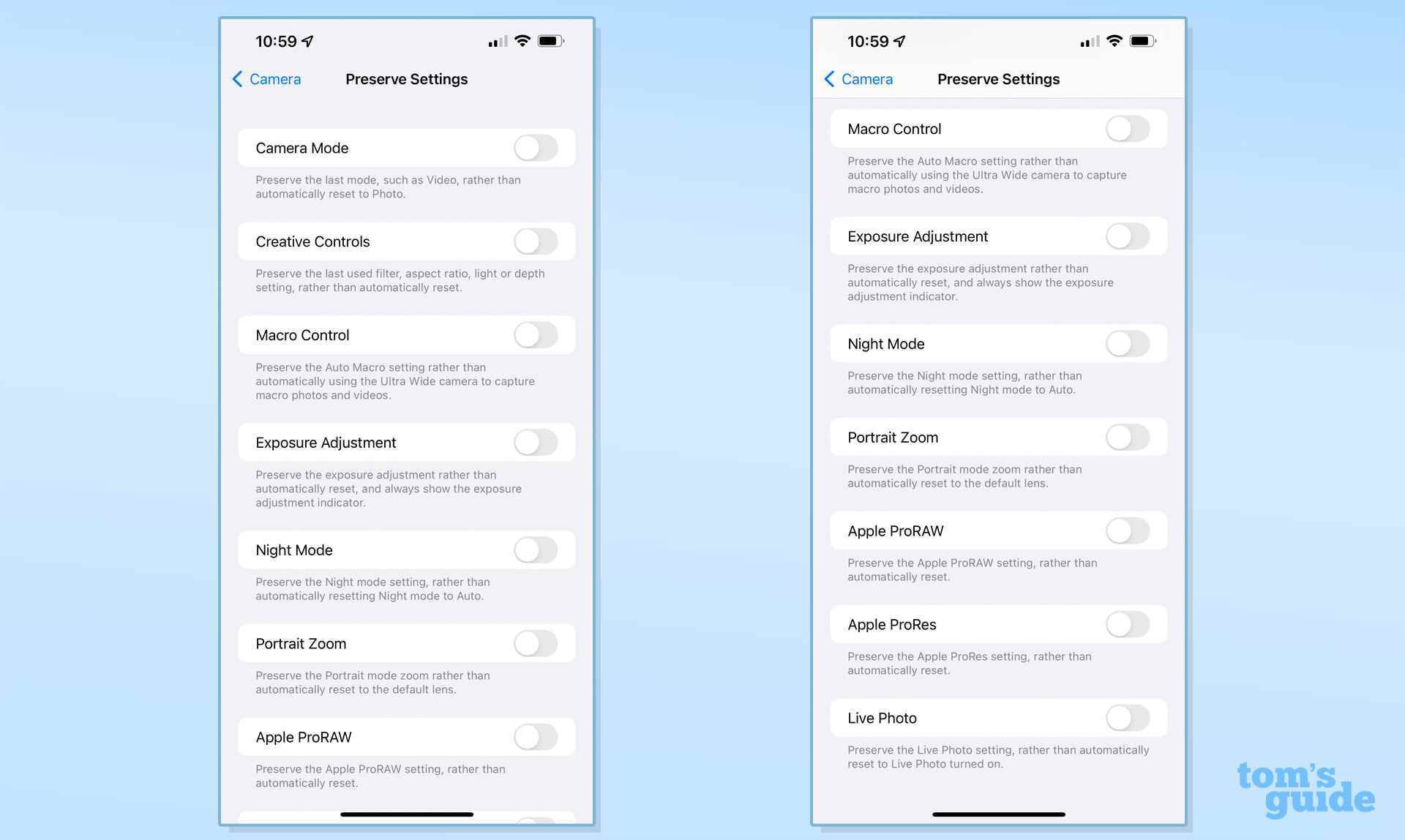
İşte hepsinin yaptığı şey:
Kamera modu: Her seferinde fotoğraf modunda açmak yerine video, portre veya ağır çekim gibi en son hangi modu kullandığınızı kaydedin.
Yaratıcı Kontroller: Bu, varsayılan olarak 4:3’e ayarlamak ve filtre yok yerine en boy oranı veya filtreler gibi ayarları kaydeder. Bu, iPhone 8 Plus’tan daha eski iPhone’larda mevcut değildir
Makro Kontrolü: iPhone 13 Pro veya iPhone 13 Pro Max’e sahipseniz, bu ayar, telefonu yakına çekerken varsayılan olarak ultra geniş kameraya ayarlamak yerine, yakın çekimler yaparken kamerayı ana veya ultra geniş kamera modunda tutar. bir obje.
Pozlama Ayarı: Otomatik olarak sıfırlamak yerine iPhone 11 veya daha yeni bir modele sahipseniz, fotoğraf pozlamanızın ne kadar parlak veya loş olmasını istediğinizi ayarlayabilirsiniz.
Gece modu: iPhone 12 ve iPhone 13 modellerinde gece modu özelliğini otomatik moda dönmek yerine açık veya kapalı olarak kaydedebilirsiniz.
Portre Yakınlaştırma: Telefoto kameralı bir iPhone’unuz varsa, bu ayar varsayılan olarak 2x veya 3x telefoto kameraya ayarlamak yerine Portre modunda kullandığınız son kamerayı etkin tutar.
Apple ProRAW ve Apple ProRes: Kamera uygulamasından her çıktığınızda ProRAW (iPhone 12 Pro veya sonraki modellerde) veya ProRes’in (iPhone 13 Pro ve iPhone 13 Pro Max) kapanmasını durdurur.
Canlı Fotoğraf: Kamera uygulamasını her açtığınızda Live Photo’nun otomatik olarak etkinleştirilmesini durdurur.
Daha fazla iPhone ipucuna mı ihtiyacınız var? Rehberimize bir göz atın iPhone uygulamalarınızı nasıl organize edersiniz çok daha verimli bir şekilde veya öğrenin iPhone ve iPad’de gizli izleme dörtgeni nasıl etkinleştirilir daha kolay metin navigasyonu için. Ayrıca bilerek Evrensel Pano ile iPhone ve iPad’de nasıl kopyala-yapıştır yapılır size çok zaman kazandıracak başka bir numara.